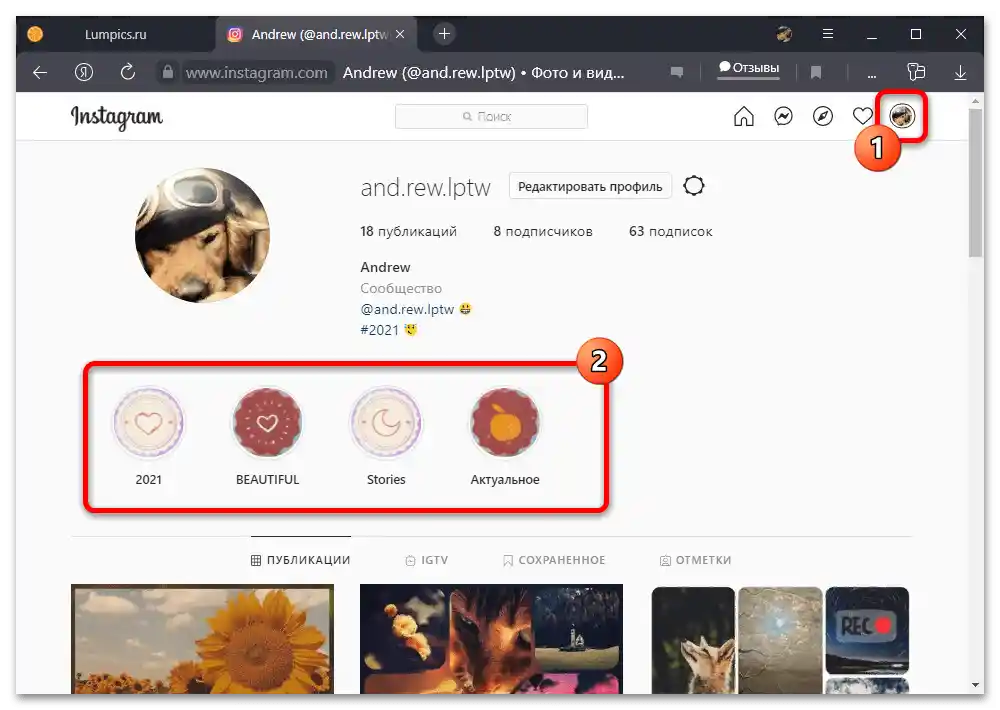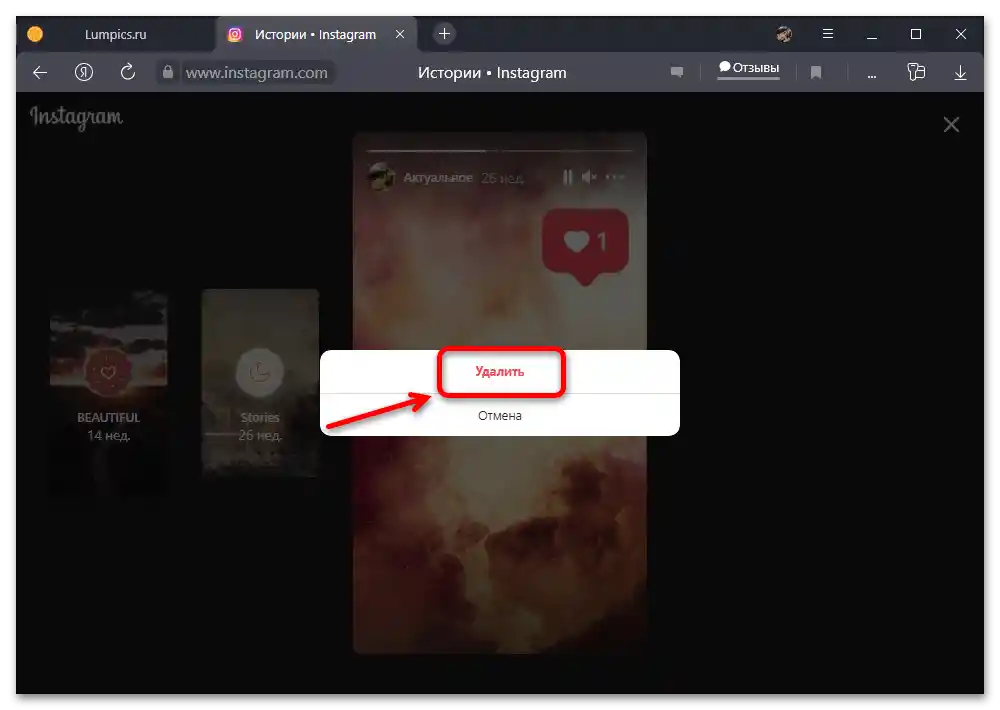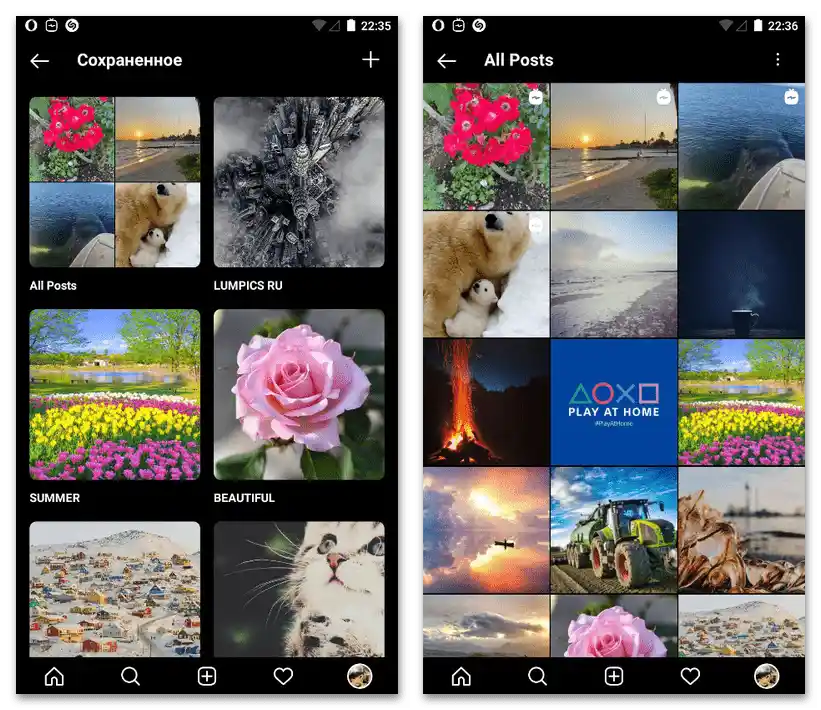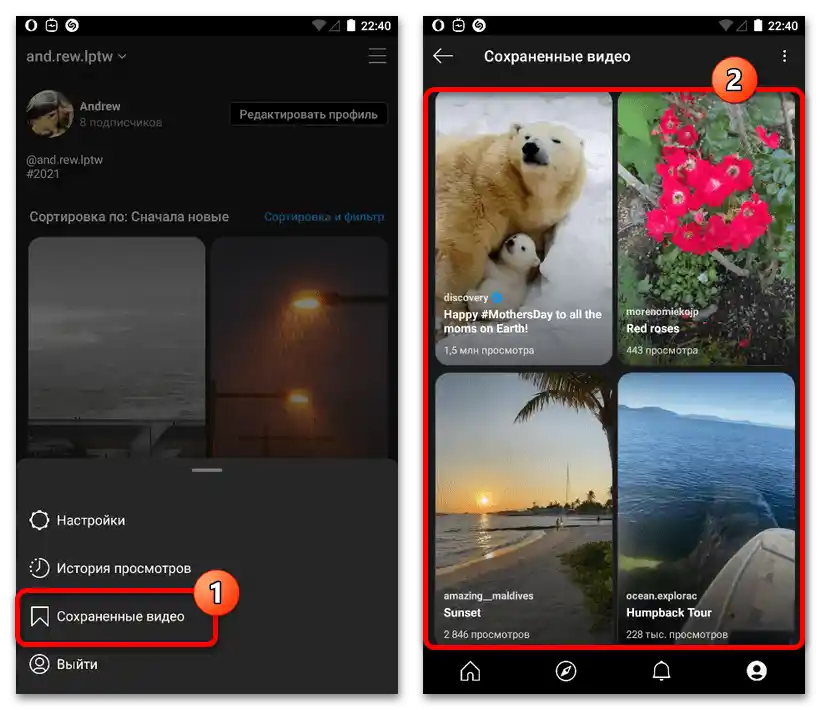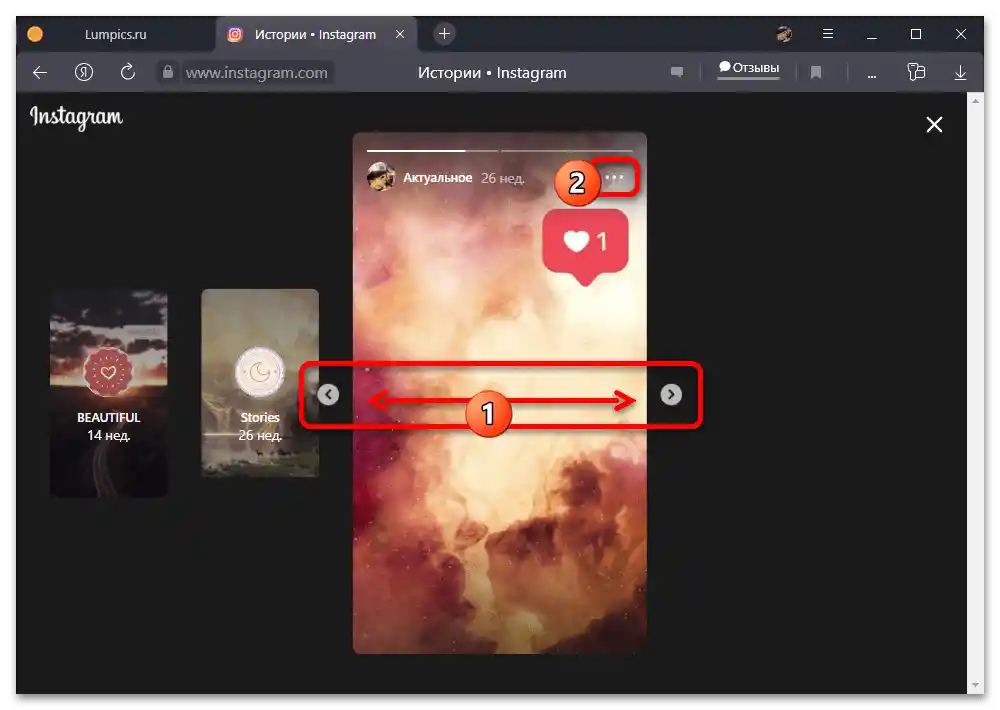Съдържание:
Вариант 1: Мобилно приложение
При използване на мобилно устройство, можете да се отървете от запазените публикации по много начини, в зависимост от вида на записите. Трябва да се има предвид, че представените по-долу методи, с изключение на актуалните истории, предвиждат изчезване на съдържанието от отделен раздел, а не пълно изтриване.
Метод 1: Публикации от лентата
- Най-простият метод за изтриване на запазена публикация от съответния раздел на социалната мрежа е да се натисне иконата на отметката по време на преглед на записа в лентата или на отделна страница. Изтриването не е придружено от допълнителни уведомления, затова е достатъчно да се обърне внимание на външния вид на иконата.
- Можете да използвате и друг отделен раздел на приложението. За достъп до необходимата категория, отидете на страницата на профила чрез долната лента, отворете основното меню и изберете "Запазено".
- Тук ще бъдат представени всички някога създадени подборки, всяка от които съдържа списък с публикации. За да получите достъп до възможността за изтриване, трябва да изберете един от разделите и да докоснете необходимия запис от общия списък.
![Как да изтрия запазеното в Инстаграм_003]()
Изтриването се извършва точно както беше посочено в самото начало, чрез еднократно натискане на иконата с изображение на отметка в долния десен ъгъл. За да изчезне записа окончателно от списъка на запазените публикации, трябва да се премине в друг раздел или да се обнови отворената страница.
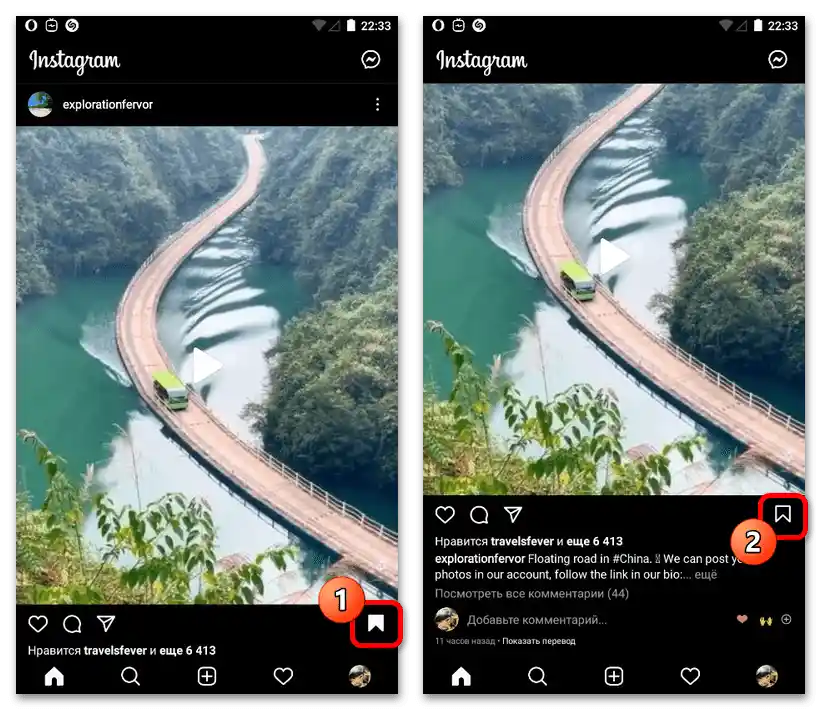
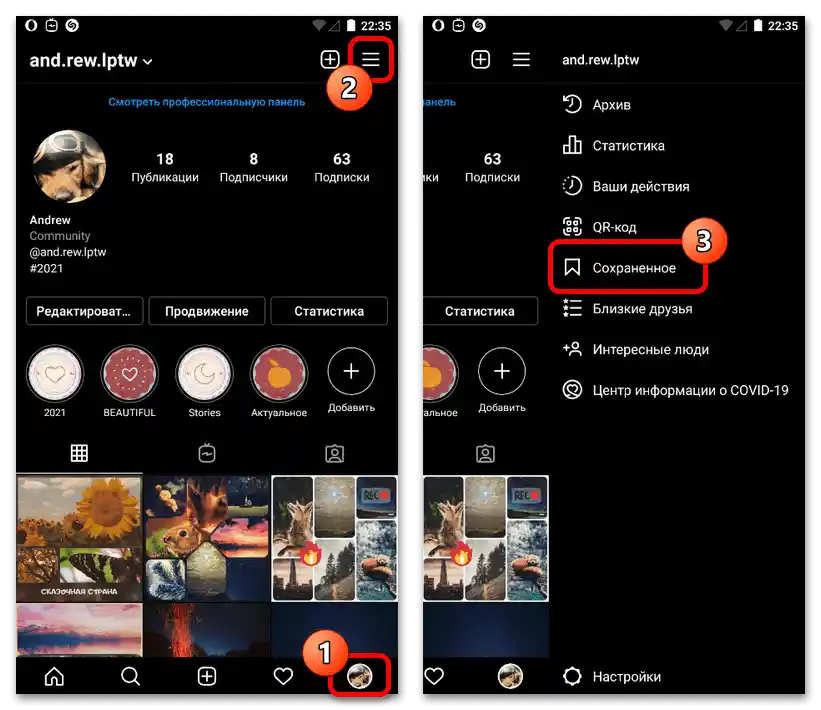
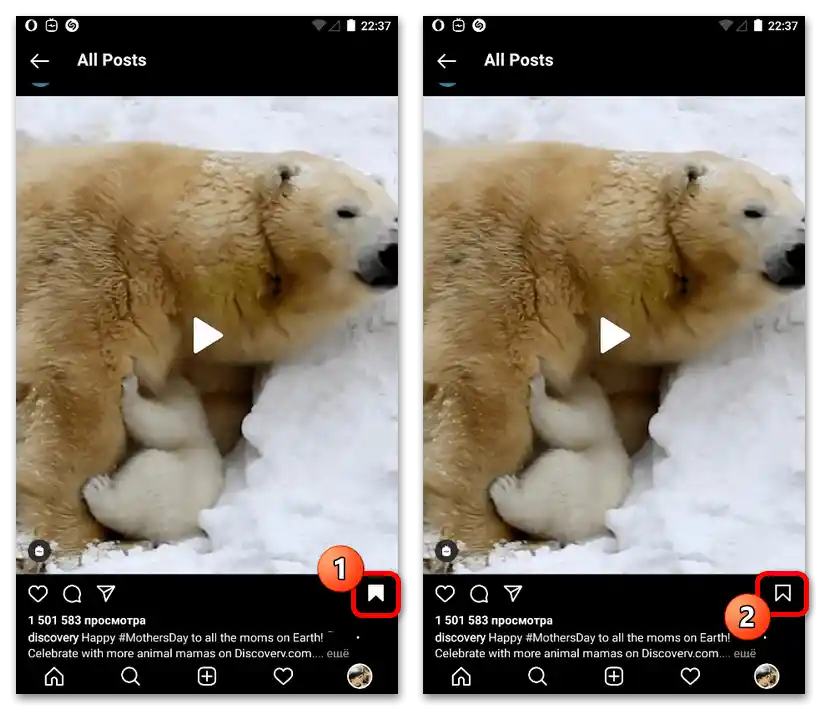
Метод 2: Албуми с публикации
- Освен отделни публикации, приложението позволява изтриване на цели подборки.За целта е необходимо да се премине в раздел "Запазени" през главното меню, както беше посочено по-рано, да се избере нужния албум и да се натисне иконата с трите точки в горния десен ъгъл на екрана.
- В изскачащия блок докоснете пункта "Редактиране на подборка", за да преминете към настройките, и използвайте връзката "Изтриване на подборка". Това действие трябва да бъде потвърдено, след което избраният албум ще бъде разформирован.
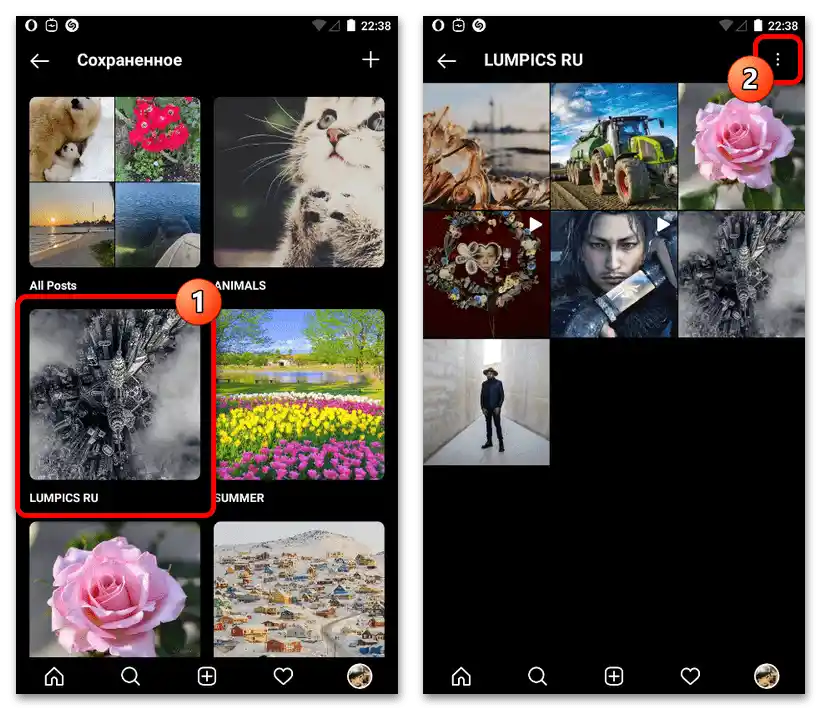
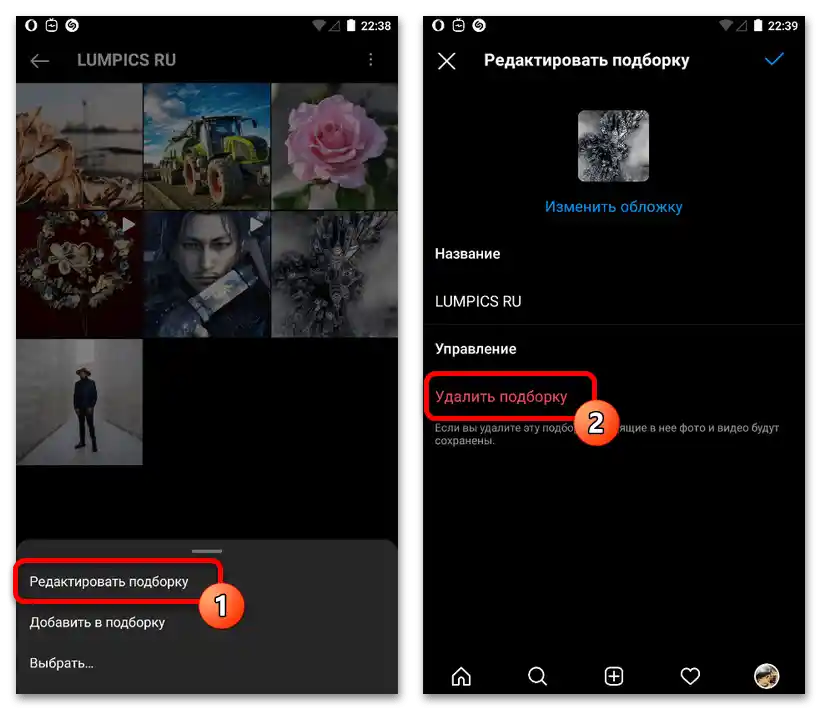
Метод 3: Видео IGTV
- Отделно внимание заслужава раздел "Запазени видеа" в мобилното приложение IGTV, пряко свързан с разгледаната по-горе категория. За да изтриете видеото от съответния вид, е необходимо да отворите програмата с предварително добавен акаунт, да преминете на таба с профила, да натиснете иконата с трите линии в горния десен ъгъл на екрана и да изберете "Запазени видеа".
- Започнете прегледа на записа с единично докосване на миниатюрата на нужната публикация и след това разширете главното меню в горния десен ъгъл.
![Как да изтрия запазеното в Инстаграм_008]()
Изтриването се извършва чрез пункта "Изтриване от запазеното" в изскачащия прозорец без допълнителни потвърждения.
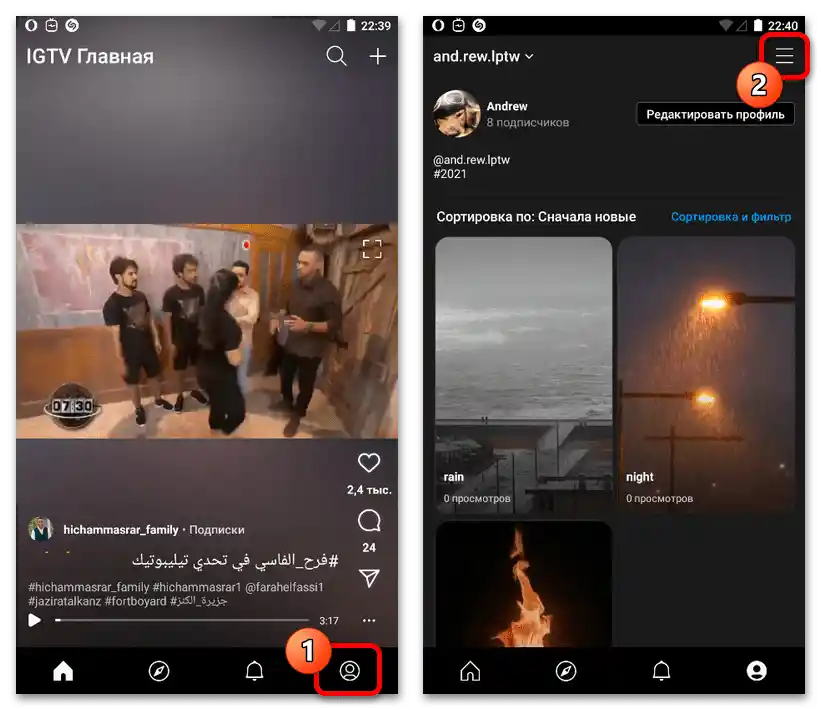
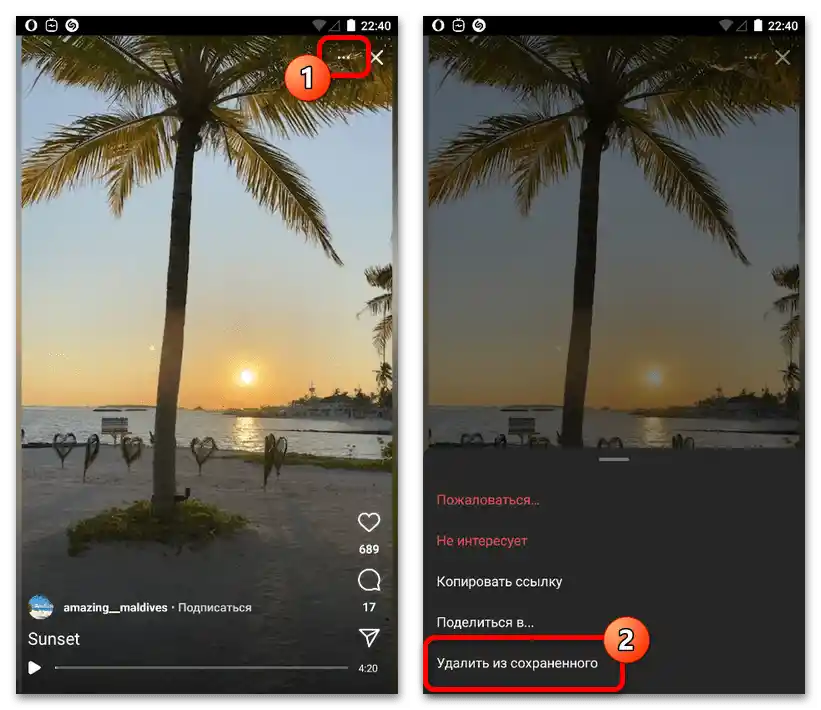
Метод 4: Масово изтриване на видеа
- За по-бързо изтриване на записите можете на главната страница "Запазени видеа" да отворите менюто "…" в горния ъгъл и да използвате опцията "Избери". Това ще позволи включването на режим за маркиране на видеа.
- Поставете отметка до всяко видео, което трябва да бъде изключено от запазените, и в долната част на екрана натиснете бутона "Отмяна на запазването". Това ще доведе до моментално изчезване на записите без възможност за възстановяване, но с допълнително уведомление.
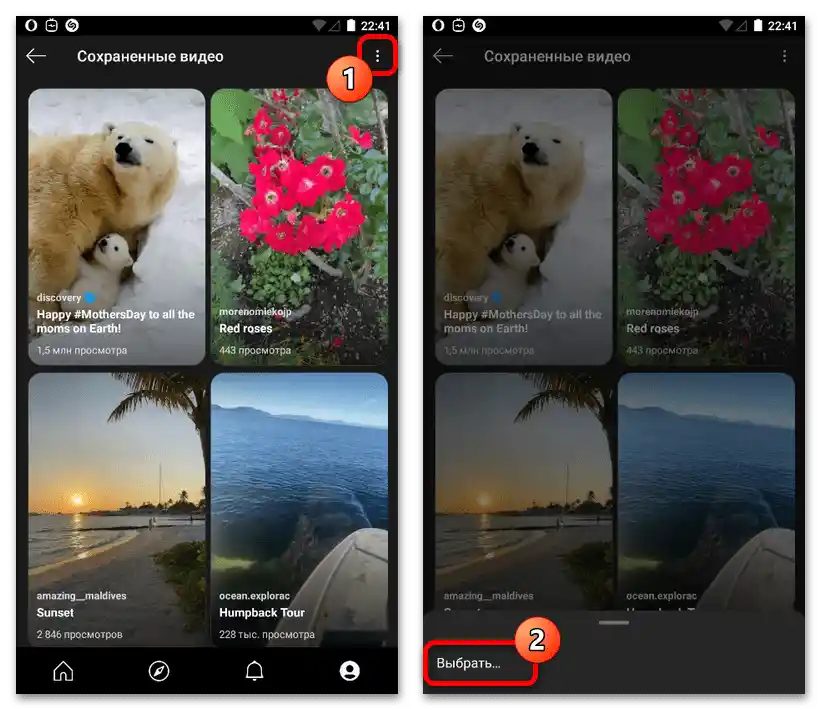
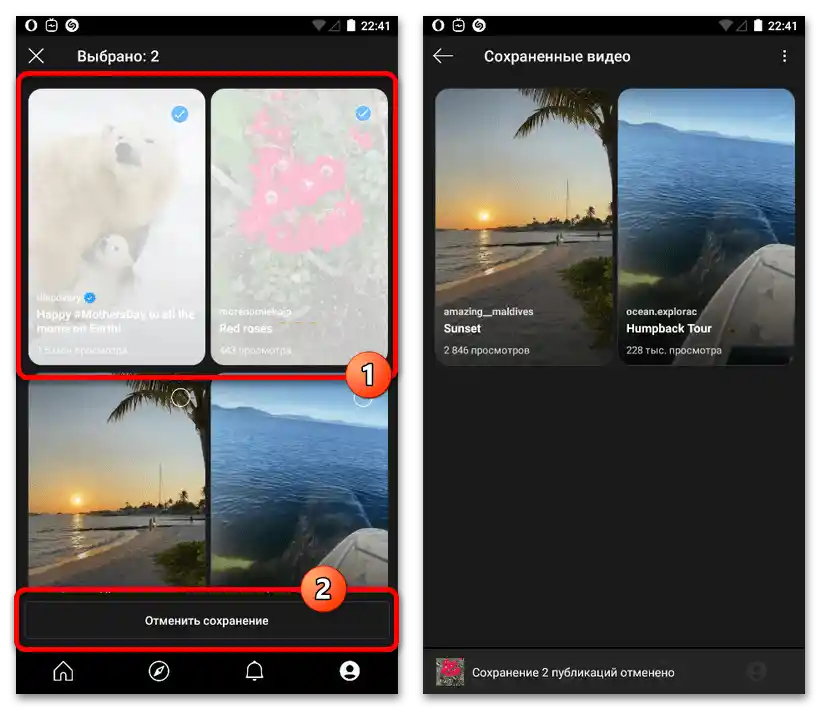
Метод 5: Актуални истории
- Добавените от вас истории, които впоследствие са били запазени като актуални, могат да бъдат изтрити по аналогия с всякакви други публикации.За да изпълните тази задача, първо отидете в нужната папка на главната страница на профила и изберете изтриваната история.
- Натиснете бутона "Още" в долния десен ъгъл на екрана и в изскачащото меню използвайте опцията "Премахни от Актуалното". След това ще е необходимо и потвърждение.
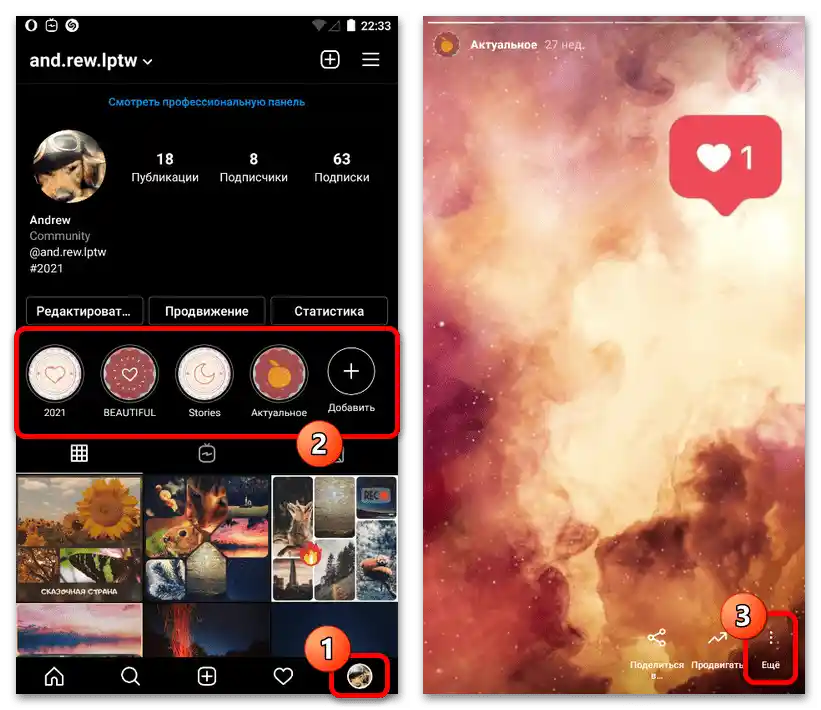
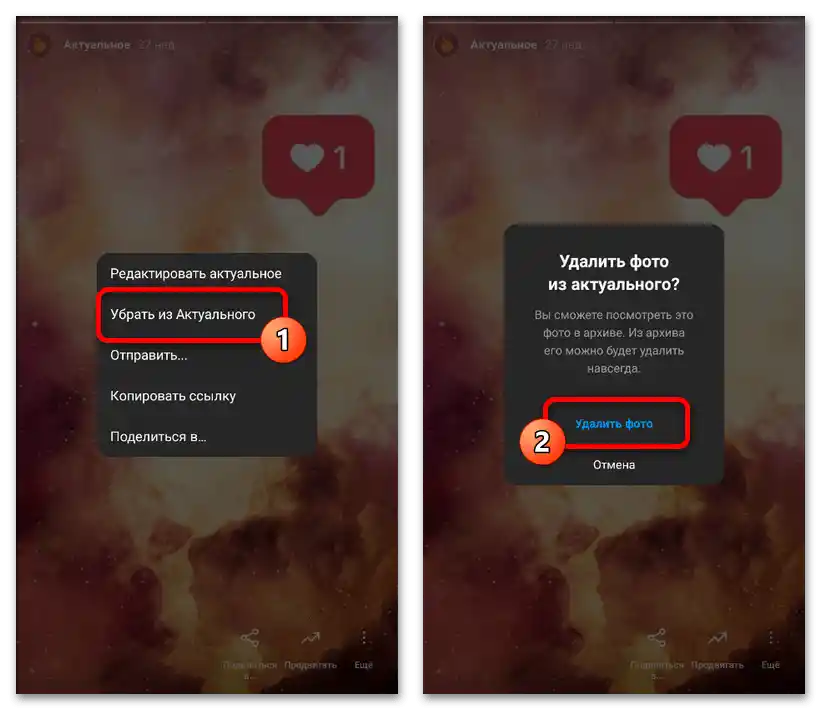
Обърнете внимание, че за разлика от запазените публикации, "Актуалното" съдържа оригинални публикации. В същото време, възстановяването на такива записи е значително по-лесно, просто като посетите "Архив", достъпен от главното меню на мобилното приложение.
Вариант 2: Уебсайт
На уебсайта на Instagram публикациите могат да се изтриват по аналогия с мобилното приложение чрез отделен раздел, достъпен само за вас, като собственик на акаунта. Също така, това може да се извърши с актуалните истории, имайки предвид, че в такъв случай съдържанието ще бъде загубено без възможност за възстановяване в конкретната версия на социалната мрежа.
Метод 1: Публикации от лентата
- Най-простият метод за изтриване на запазени публикации е чрез използване на лентата или страницата на конкретната публикация. За да изпълните поставената задача, кликнете с левия бутон на мишката върху иконата на отметката в долния десен ъгъл на блока, като обърнете внимание на промяната в цвета на иконата.
- Ако искате бързо да се отървете от голямо количество запазени постове или не можете да намерите нужните записи в лентата, отидете на главната страница на профила и преминете на таба с говорящото име "Запазено". При наличие на предварително създадени албуми може да се наложи да изберете подраздел, съдържащ нужните публикации.
- След това, а също и ако не сте създавали допълнителни албуми, от общия списък на постовете намерете съдържанието, което трябва да бъде премахнато от този раздел. За отваряне, независимо от типа, е достатъчно да кликнете върху миниатюрата.
- Самото изтриване се извършва чрез натискане на иконата на отметката в долния десен ъгъл на публикацията, както беше посочено в самото начало на примера с лентата. За пълното изчезване на записа ще е необходимо ръчно да обновите страницата или да преминете в друг раздел на уебсайта.
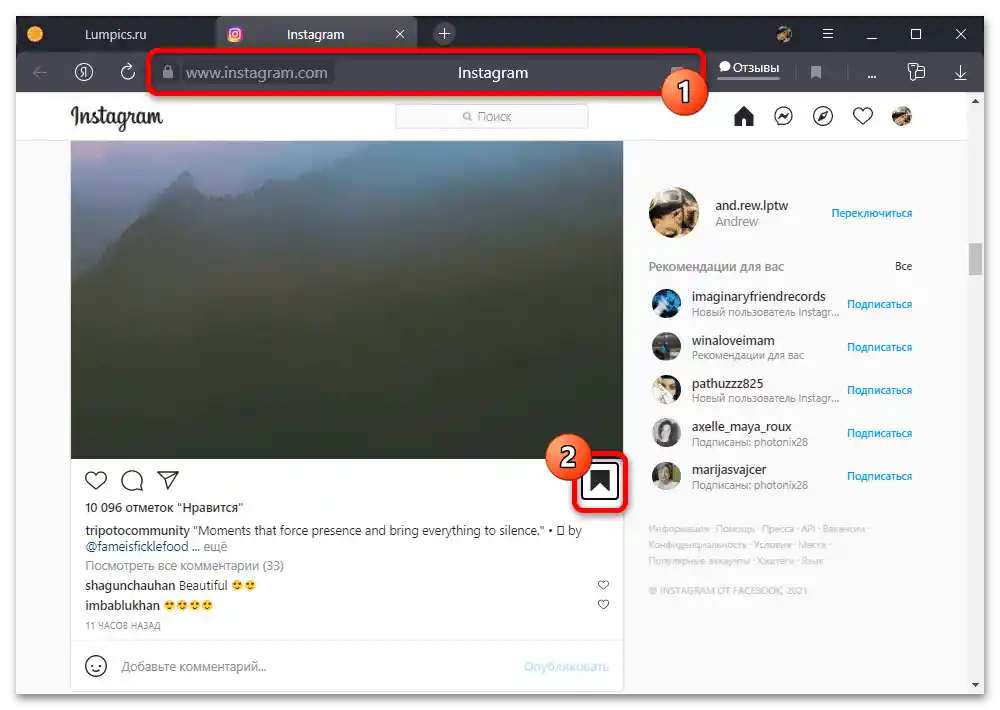
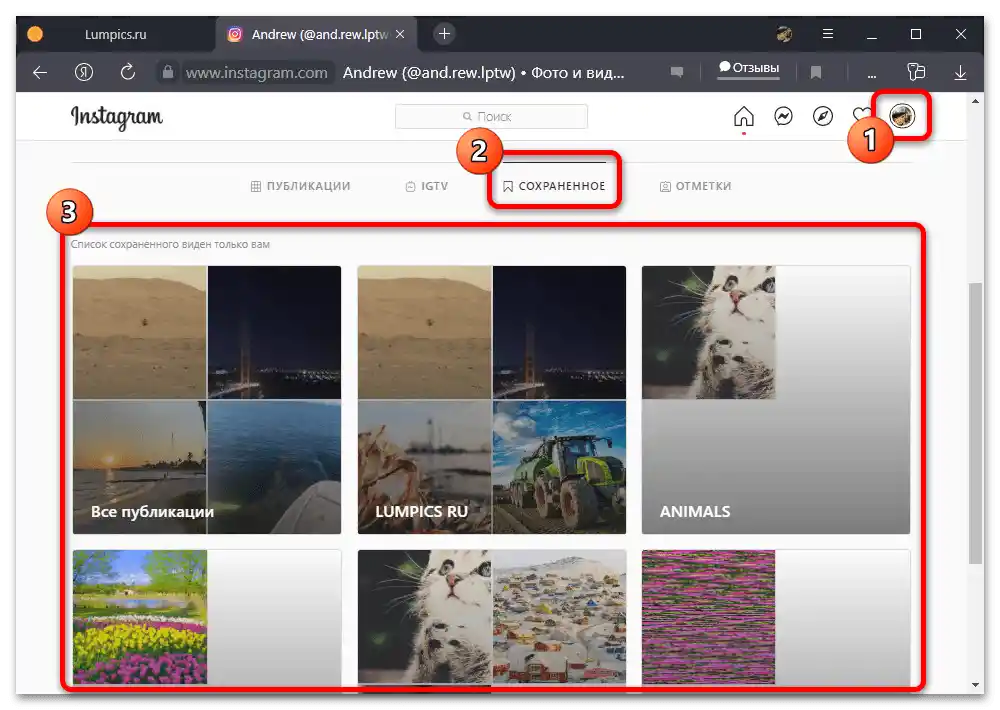
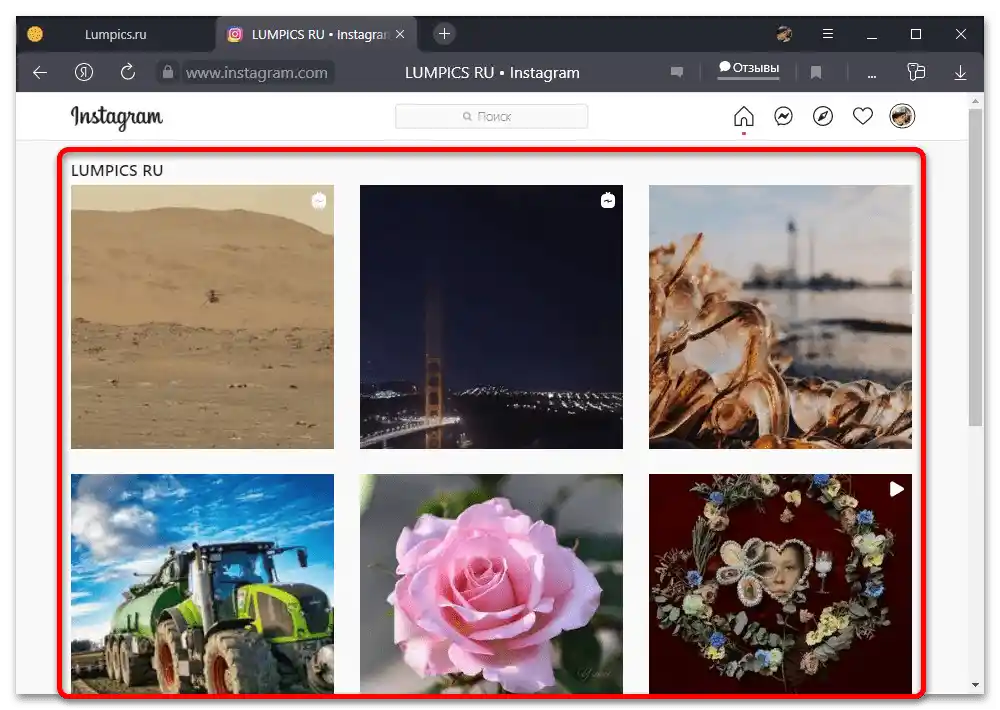
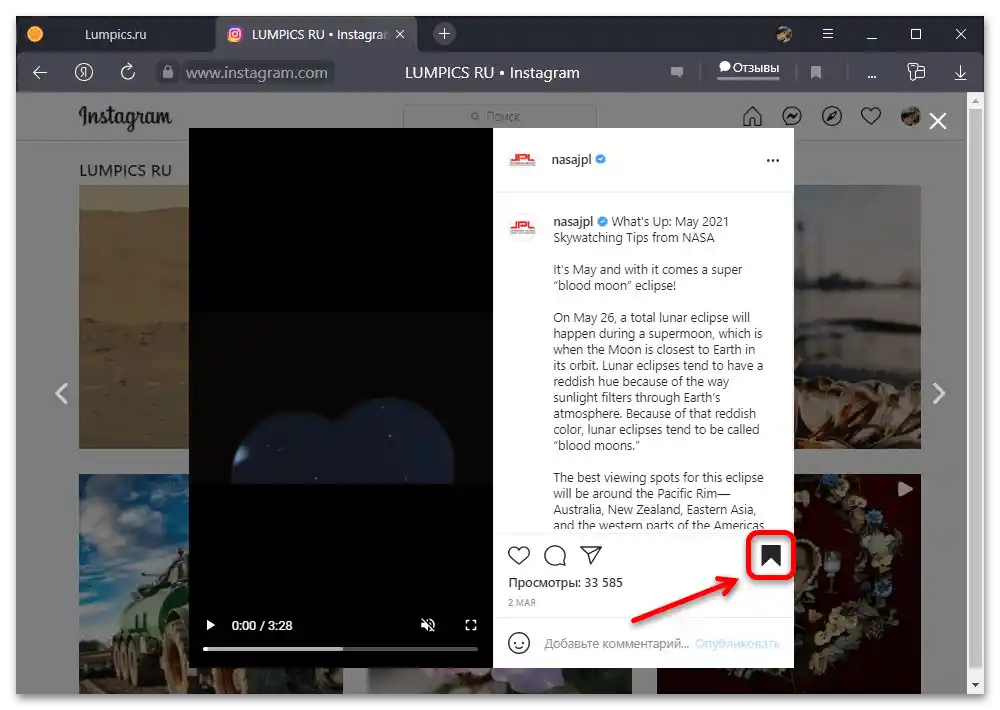
Не забравяйте, че не можете да възстановите списъка с случайно изтрити запазени публикации.Също така е важно да се има предвид, че за разлика от мобилното приложение, на сайта не може да се изтриват цели албуми.
Метод 2: Актуални истории
- За да се отървете от историите в раздела с актуални публикации, е необходимо да отидете на главната страница на профила по удобен начин и да изберете нужния албум в съответния блок. След това също е необходимо да намерите изтриваната история сред другите материали от подбора.
- По време на прегледа на историята в горния десен ъгъл натиснете иконата с трите хоризонтални точки и в изскачащото меню използвайте опцията "Изтрий". Това действие трябва да бъде потвърдено чрез още едно допълнително прозорче.
![Как да изтрия запазеното в Инстаграм_018]()
Ако всичко е направено правилно, записа моментално ще изчезне от албума с актуалните, без да е необходимо обновяване на страницата. В момента, за съжаление, няма да бъде възможно да се възстанови записа чрез версията за ПК.